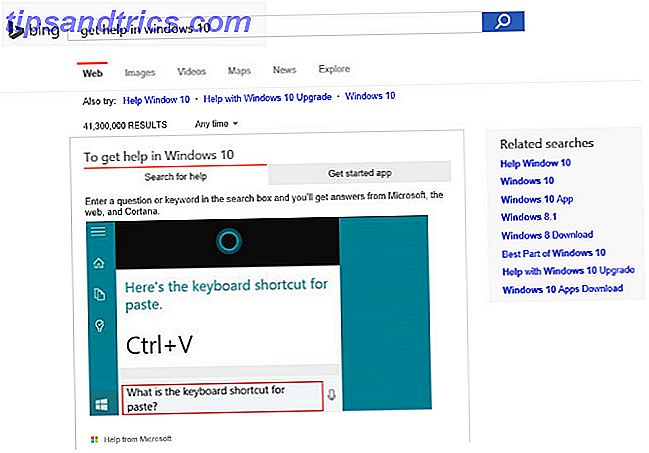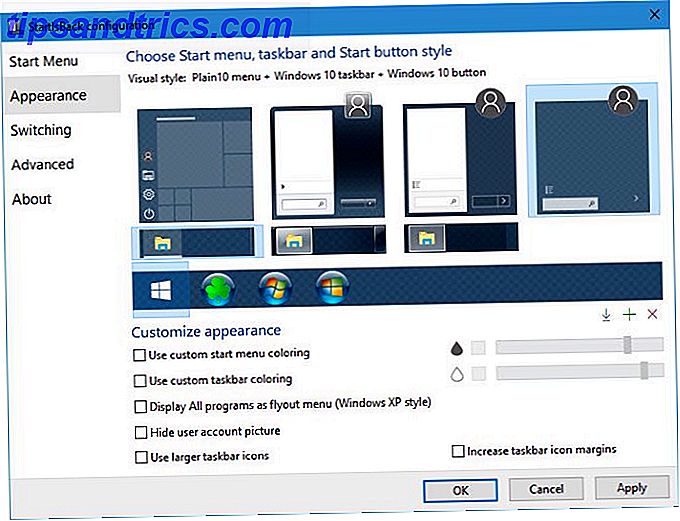Selvom tjenester som Spotify er awesome, kan du stadig have dit store musikbibliotek, fordi det ville være vanvittigt at slette det hele, ligesom det ville være surt at slippe af med dine gamle cd'er, kassetter, vinyl og endda MiniDiscs.
Men er det ikke på tide, du decluttered?
En måde at reducere det fysiske rum, der optages af musikmedier, er at digitalisere alt og omdanne dem til et digitalt format som MP3 eller FLAC. Hvis du har gamle bånd, MiniDiscs eller CD'er, du vil gemme (eller skraldespanden), men vil beholde deres indhold, så er her hvad du skal gøre.
Det ene værktøj du skal komme i gang
Uanset hvilket format du konverterer, og uanset hvilken platform du laver den på, skal du bruge lydredigeringssoftware af en eller anden art på et eller andet tidspunkt i processen. Det kan være at justere udligningen af en rippet cd eller at optage indholdet af et kassettebånd.
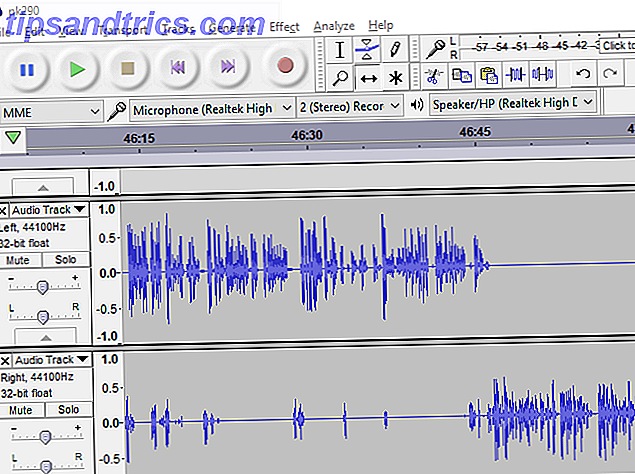
Mange lydredaktører er tilgængelige, men kun en tilbyder alle de funktioner, du har brug for gratis, mens du er nem at lære og bruge: Audacity .
Dette open source-værktøj er perfekt til at genskabe lyd fra ældre, fysiske formater. Audacity kan leveres til Windows, Mac og Linux og kan bruges til at optage lydkanaler, der kommer ind i din computer, samt klippe og beskære, fjerne baggrundsstøj og generelt rydde op.
Sørg for, at du har installeret Audacity, inden du fortsætter. Alle skærmbilleder i denne artikel har Audacity som vores valgfri værktøj. Hvis du allerede ejer en anden lydredaktør eller digital lyd arbejdsstation, som du ved, kan jobbet for dig - som Adobe Audition - på alle måder bruge det i stedet.
Download : Audacity (Free)
Sådan konverteres cd'er til MP3
Hvis du kun er interesseret i at rippe lyd fra en cd, er alt hvad du sandsynligvis har brug for, din computers optiske drev.

For de fleste voksne kan disse oplysninger ikke være noget nyt. Men hvis du er lidt yngre og nyligt interesseret i at rippe dine forældre cd'er (eller nogle du har købt billigt på et salg), vil du være glad for at vide, at dette er den nemmeste løsning. Hvis du antager, at din bærbare computer har en cd- eller dvd-drev, så er det.
De fleste operativsystemer har som standard audio-ripping fra cd'er. Hvis de ikke gør det, kan du bruge forskellige populære værktøjer til at gøre jobbet for dig. For eksempel vil iTunes rive lyd fra cd'er og føje det til din samling.
Som standard er dette i AAC-format, men du kan skifte dette i Rediger> Indstillinger> Avanceret> Import . Find importmenuen ved hjælp af rullemenuen og vælg MP3-encoder, enten ved 160 Kbps eller 192 Kbps.
Mens det er muligt at tilslutte en cd-afspiller til din pc og optage dataene med Audacity (pr. De andre eksempler i denne artikel), er det enklere at bare lade din computer trække dataene direkte fra disken.
Sådan konverteres kassettebånd til MP3
Mere populært end vinyl, magnetbånd havde sin storhedstid i 1980'erne, der blev brugt til album, singler og endda videospil til nogle 8-bit platforme. Du har hørt om Walkman, ikke? Det var for kassetter.
Magnetbåndet i kassetter varer ikke for evigt og er udsat for særlig risiko fra stærke elektromagnetiske kilder. Som sådan er det en god idé at sikkerhedskopiere eventuelle optagelser, du har.

Kassette var et populært format ikke kun for at købe, men også til hjemmeoptagelse. Ofte vil vinyl LP'er blive kopieret til kassette; nogle hi-fi-systemer ("high fidelity") ville lade dig kopiere fra kassette til en anden.
Ved at være lette og nemme at bruge blev kassetter ofte brugt af bootleggere til at optage levende koncerter (i dagene før smartphones). Du har måske endda brugt kassetter til at optage din egen musik, udført af et gammelt band.
Under alle omstændigheder er det forholdsvis let at kopiere indholdet af dine gamle kassetter til MP3. Det afhænger bare af værktøjerne.
Optag lyd ved hjælp af et USB-lydoptagelseskort
Den mest oplagte valg er et USB-lydoptagelseskort som Somaer Audio Grabber-kassetten, som følger med de nødvendige kabler til tilslutning af din kassettspiller til din pc.
USB2.0 Audio Capture Card USB Audio Grabber-kassette, understøttet OS, Windows 10 / 8.1 / 8/7 / Vista / XP, Mac OS 10.11 -Easy Audio Grabber Version USB2.0 Audio Capture Card USB Audio Grabber-kassette, understøttet OS, Windows 10 / 8.1 / 8/7 / Vista / XP, Mac OS 10.11 -Easy Audio Grabber Version Køb nu hos Amazon $ 16.99
Dette er imidlertid ikke din eneste mulighed. Du kan også bruge en dedikeret USB-kassetteafspiller, såsom Wikoo Portable Cassette Player, der er designet specielt til overførsel af lyd fra bånd til pc.
Processen her er enkel. Slut enheden til din computer, og vent på, at den bliver registreret. Dette sikrer, at den er tilgængelig som en mikrofon eller input i din DAW. Det er særligt vigtigt for Audacity, da nytilsluttede elementer ikke kan registreres uden at afslutte programmet.

Når du er klar, indsæt en kassette og cue den til den position, hvor du vil starte optagelsen. Hit Record på Audacity, og spil derefter på kassetteafspilleren. Bemærk, at du optager i realtid, så længden af kassetten (trykt på medierne) giver en indikation af den maksimale længde af optagelsen. Sørg for at være halvvejs igennem den tid for at sætte optagelsen i pause og dreje båndet over!

Når optagelsen er færdig, kan du gemme projektet som normalt, eller eksportere det ( File> Save Other ) i dit foretrukne format. Bemærk, at hvis du bruger Audacity for første gang, skal du installere Lame MP3-encoderen. Softwaren hjælper dig med at gøre dette, når du forsøger at eksportere som MP3- format ved første gang. Når du er installeret, kan du oprette gyldige MP3-filer. Sådan opretter du gyldige MP3-filer med Audacity Sådan oprettes gyldige MP3-filer med Audacity En af de mere populære open source-lydprogrammer, Audacity, har for nylig opgraderet til version 2.0 og er nu ikke længere i beta. Audacity har nogle gode værktøjer og effekter, som kan bruges til at ... Læs mere.
Sådan konverteres MiniDiscs til MP3
Selvom der stadig er cd'er, kom MiniDiscs senere sammen. På trods af deres kompakte størrelse, kapacitet og bærbarhed kan de bare ikke forstyrre jerngrebet på cd'er i lydformatkrigen. Jeg elsker stadig MiniDiscs og finder det meget svært at overveje at afskedige med dem. Men for at arkivere min musiksamling har jeg for nylig støttet dem.

Du har tre muligheder:
- Phono kabel fra MiniDisc til PC mikrofon i.
- Phono-kabel fra MiniDisc til USB-port.
- Optisk kabel fra MiniDisc til lydkort (hvor det understøttes).
Desværre har ingen endnu produceret en MiniDisc-afspiller med USB-understøttelse. Som følge heraf er du begrænset til gammeldags lydkabler.
Følg trinene for tilslutning af en kassettspiller for at optage dit MiniDisc-indhold: Tryk på Optag i DAW, tryk på Afspil på afspilleren, og hold øje med tiden, så du er rundt, når den er færdig.
Når du har kopieret alle dine MiniDiscs til din harddisk, er der et par ting at gøre med din MiniDisc-samling. 5 Ting at gøre med din gamle MiniDisc-samling 5 ting at gøre med din gamle MiniDisc-samling Læs mere.
Hvad med Vinyl Records?
Endelig, lad os snakke kort om vinyl. Du ved sikkert, at vinyl gør et comeback 4 Årsager til, at vinyl er bedre end digital 4 Årsager til, at vinyl er bedre end digitale hilsner, bønder! Hvad lytter du stadig til MP3'er? Se, som en, som ved mere om musik end dig, synes jeg, det er min pligt at fortælle dig, at der er en bedre måde. Det hedder vinyl. Læs mere, så måske er trangen til at sikkerhedskopiere din vinyl aftagende lidt. På den anden side ved at vide lydkvaliteten er langt overlegen, og at de konkrete fordele ved at engagere sig i musik og kunst er uovertruffen, kan du stadig være ivrig efter at holde din vinylsamling fri for ridser og fingeraftryk.
I dette tilfælde er vores guide til optagelse af vinyl med Audacity Sådan optager du vinyl til din computer med audacity Sådan optager du vinyl til din computer med audacity Vil du bevare dine vinyloptegnelser med en digital kopi? Sådan kan du nemt optage et vinylalbum til din computer. Læs mere vil komme i ekstremt nyttige.
MP3 vs FLAC: Hvilket format er det rigtige for dig?
MP3 har eksisteret siden 1993, og har været et populært format siden slutningen af 1990'erne. Det er dog ikke det eneste lydfilformat, du kan gemme dine digitaliserede analoge optagelser i. WAV, AIFF, Ogg Vorbis og FLAC er også tilgængelige, hvor sidstnævnte viser sig mere og mere populære de seneste år. Dette skyldes stort set, at den tilbyder tabløs lyd, hvor kvaliteten er nøjagtig den samme som den oprindelige optagelse.

Hvis kvaliteten er det, du leder efter, er det nemt at eksportere dine optagelser til dette format. I Audacity skal du bruge Filer> Gem andet> Eksporter lyd, og vælg FLAC-filer i feltet Gem som type.
Digitalisering af gamle lydmedier er simpel!
De gamle kassetter, cd'er og MiniDiscs behøver ikke at blive glemt. De gamle album (måske i forskellige versioner eller blandinger end deres moderne MP3-varianter) behøver ikke at blive ignoreret, skubbet ind i en kasse og lagret. Når du ved, hvordan man konverterer dem til MP3, kan de stadig nydes.
Uanset om du søger digitalisering af kassettebånd, vinyl, mini disks eller lyd-cd'er, er der en let valgmulighed, du kan bruge, og du kan gemme dem i dit foretrukne lydformat.
Er du allerede bekendt med Audacity, men har ikke brugt det i et stykke tid? Check derefter de nyeste Audacity-funktioner Audacity 2.2.0 Funktioner Du skal vide om Audacity 2.2.0 Funktioner Du skal vide om Audacity har aldrig været mangelfuld for funktioner - men den nyeste version kommer med nogle alvorlige forbedringer. Læs videre for at se, hvad der er nyt! Læs mere for forbedret lydredigering og produktion.